 2019-06-03 14:55:44
2019-06-03 14:55:44
 在手机上看
在手机上看
扫描二维码手机打开
对于迅捷CAD编辑器移动CAD图形位置的操作有许多朋友还不熟悉,今天就分享,一起好好学习下吧!
打开CAD图纸文件,在绘图区找到需移动的图形对象。
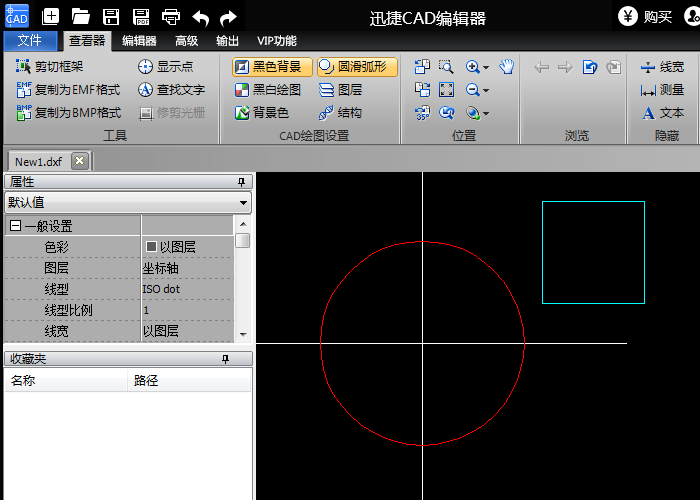
选择需要移动的图形对象,能同时选择多个对象,然后点击“编辑器”中的“移动”工具,或右击,在弹出的快捷菜单中选择“移动”命令。

在图中点击选择一个移动的基点,或输入基点的X、Y坐标位置。点击选择移动基点时,建议开启捕捉,方便选点。

选择好基点后开始移动图形,分别输入基点所要移动到的X、Y轴的精确坐标值,按Enter键确定。
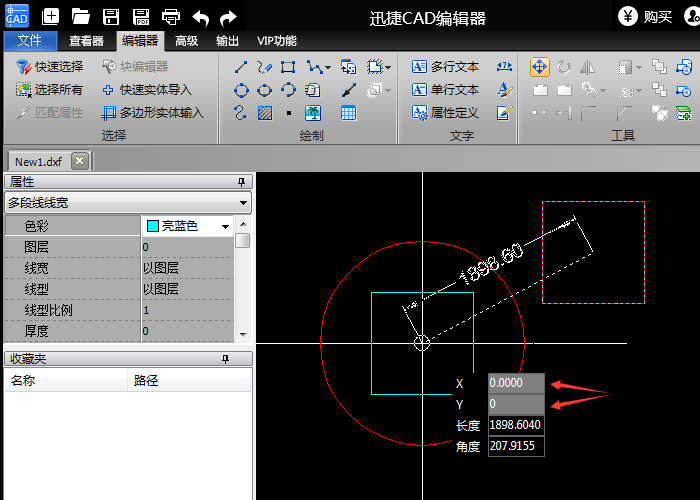
这样图形对象就移动到指定的坐标位置了。

还不了解的朋友们,不要错过小编带来的这篇文章哦。
相关文章
更多>>精彩专题
+更多软件排行